Come far scattare le conversioni di Google Ads con Growform
Se desiderate vedere le conversioni nella vostra dashboard di Google Ads quando gli utenti inviano il vostro modulo, siete nel posto giusto.
Prima di iniziare, è necessario aver impostato un contenitore di Google Tag Manager e averlo aggiunto a Growform. Prima di tutto, fatelo, qui .
Indice dei contenuti
1 – Creare una conversione in Google Ads
Per prima cosa, accedi a Google Ads e premi “Strumenti” nella barra degli strumenti superiore, quindi vai a “Conversioni”.
Da qui è possibile creare una nuova conversione.
Immettere i dettagli della conversione (come il nome e il valore della conversione) e premere “Avanti”.
2 – Ottenere i dettagli di conversione da Google Ads
Una volta creata la conversione in Google Ads, alla voce “Scegli come installare il tag”, scegliete“Usa Google Tag Manager“:
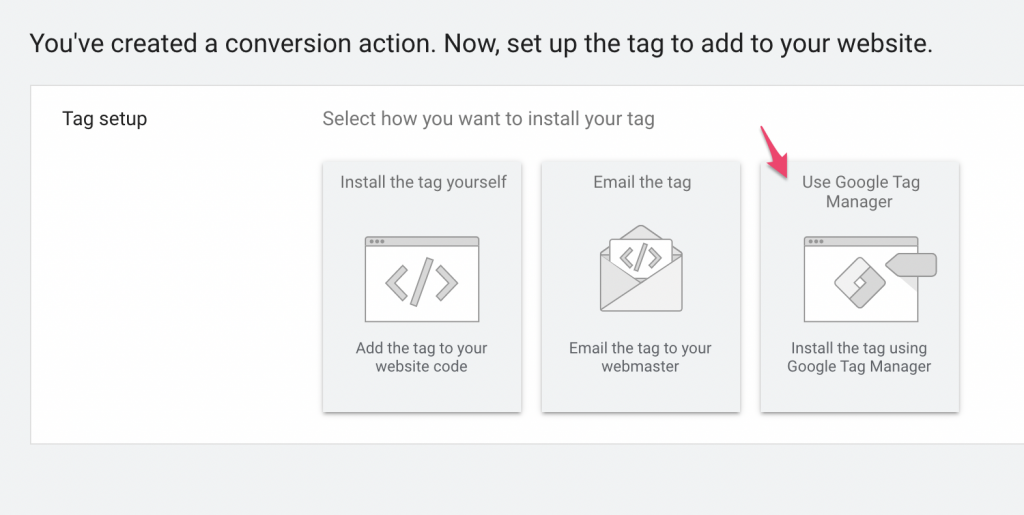
A questo punto è necessario prendere nota dell’ID di conversione e dell’etichetta di conversione, poiché ne avremo bisogno quando creeremo il tag in Google Tag Manager:
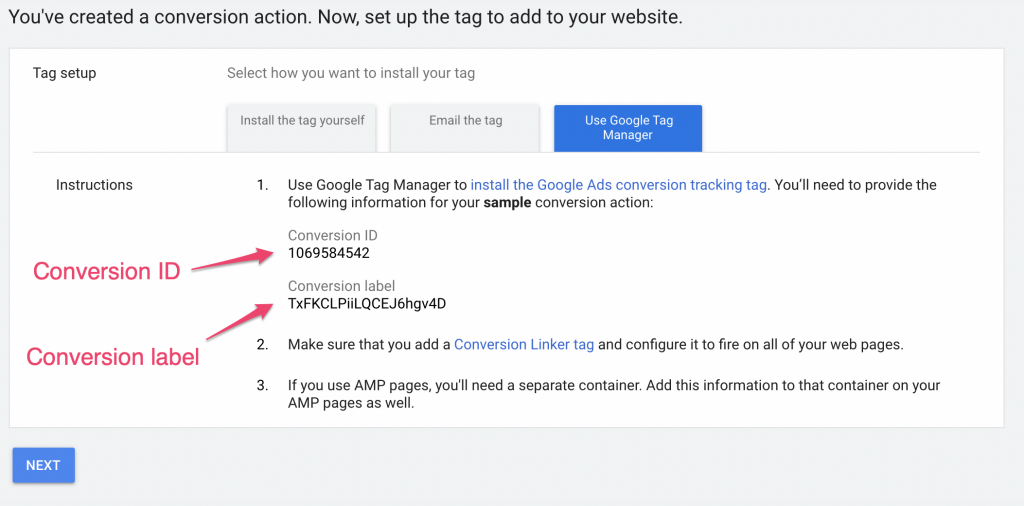
3 – Creare il tag in Google Tag Manager
Aprire Google Tag Manager e premere “Nuovo tag”:
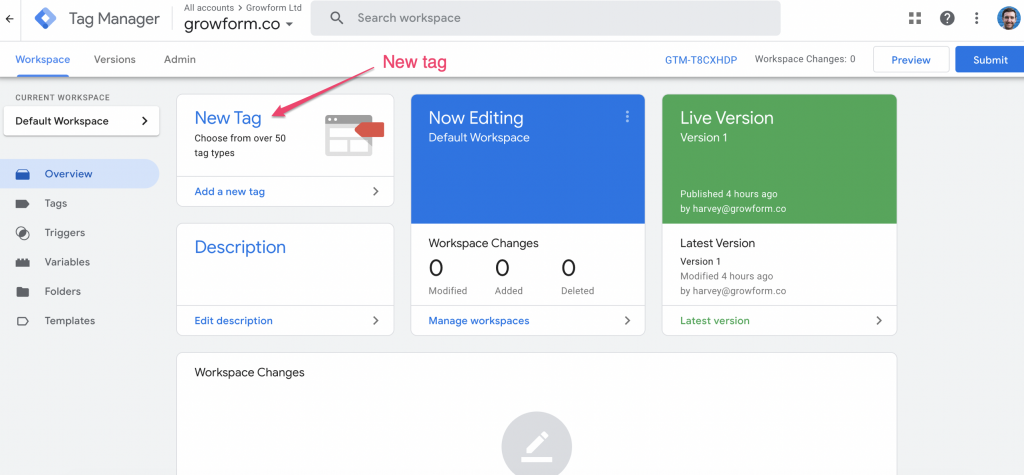
Quindi, aggiungere un nome per il tag e fare clic sulla casella “Configurazione del tag”:
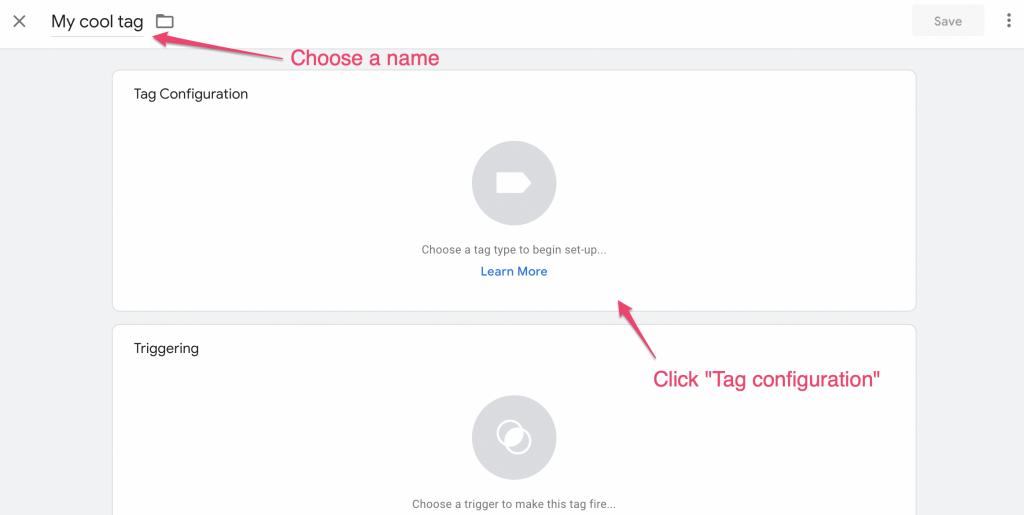
A questo punto, scegliete“Google Ads Conversion Tracking” dal lungo elenco:
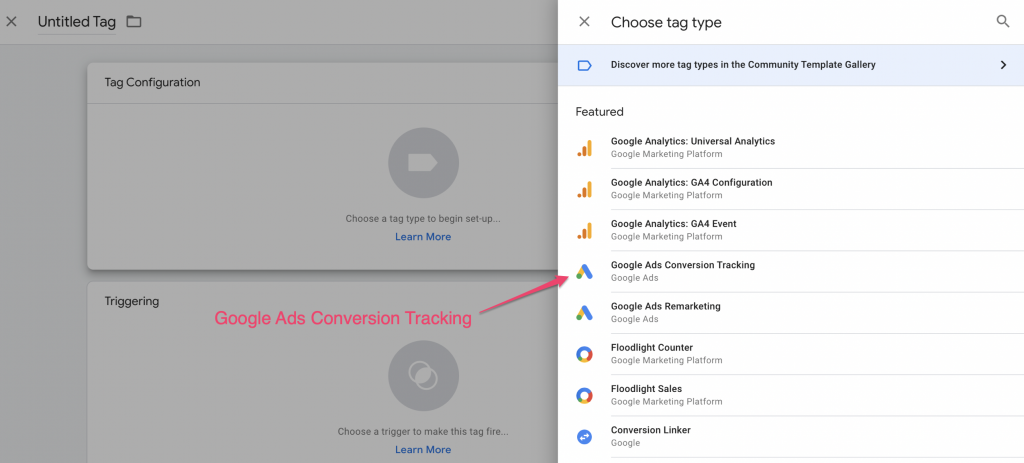
Una volta modificato il tag, inserire l’ID di conversione e l’etichetta di conversione ottenuta al punto 2:
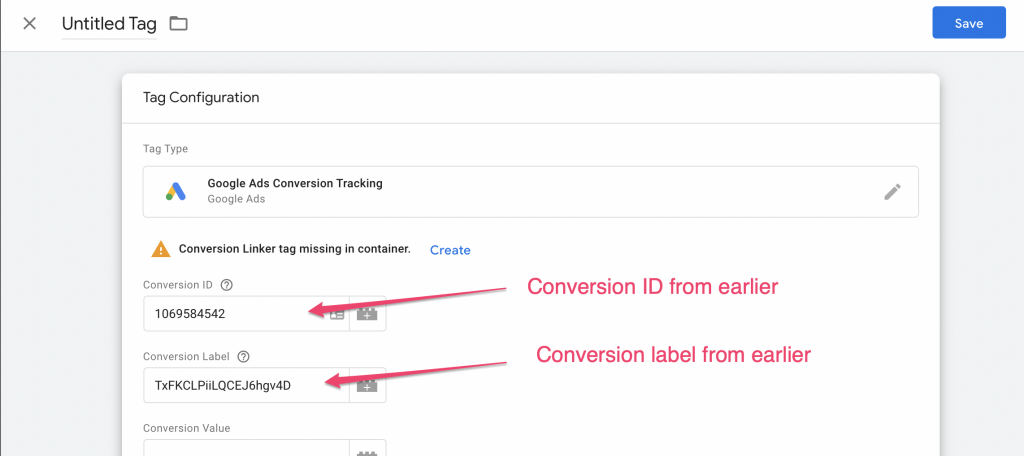
Quindi, premere la casella “Triggering” per scegliere un trigger. Scegliere “Tutte le pagine” e salvare il tag.
Perché “Tutte le pagine”? Per ora, questo contenitore di tag è implementato solo nel passaggio “grazie” del modulo. Se siete utenti esperti di GTM o state ampliando il vostro contenitore, probabilmente vorrete attivare il tag solo su determinati eventi.
4 – Pubblicare il contenitore di tag
Ricapitolando, abbiamo:
- Creazione di una conversione in Google Ads
- Copiate l’ID di conversione e l’etichetta
- Creazione di un nuovo tag in Google Tag Manager con questi dettagli
- Impostare il tag in modo che si attivi su “tutte le pagine” (c’è solo una “pagina” in cui il contenitore del tag verrà visto: il passo dei ringraziamenti).
Ora dobbiamo solo premere “Submit” per inviare il nostro contenitore modificato:
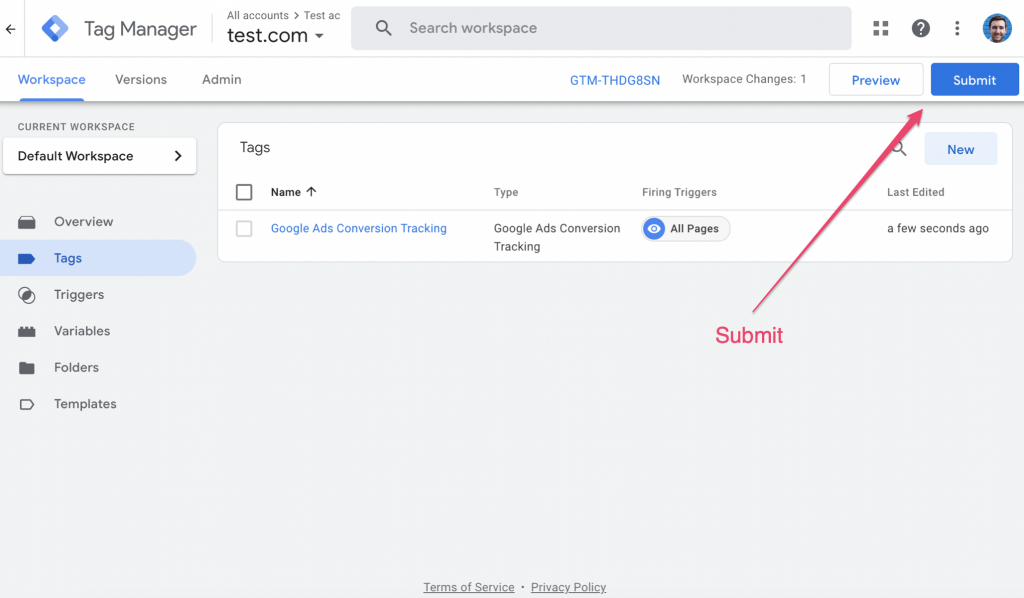
… e poi “Pubblica” per pubblicare le modifiche:
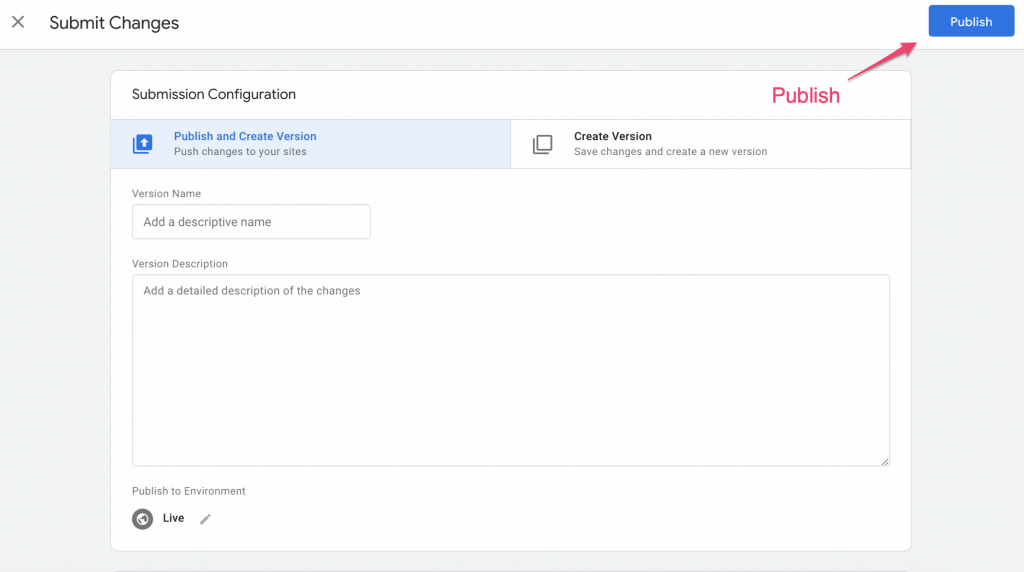
E questo è quanto!
Una breve nota sul linker di conversione
Google ha recentemente aggiunto un nuovo tag chiamato “conversion linker”, che dovrebbe essere attivato su tutte le pagine del vostro contenitore per ottenere i migliori risultati.
A tal fine, è possibile creare un nuovo tag in Google Analytics (come abbiamo fatto in precedenza), ma attivare il tag Conversion Linker su tutte le pagine. Semplice!
Avete bisogno di tracciare qualcosa di più intelligente? Il nostro team di assistenza è più che felice di aiutarvi con le richieste di tracciamento personalizzato: parlate con noi in live chat!
Recent Posts
- La tua guida all’uso efficace del costruttore di moduli Webflow
- I 5 migliori esempi di moduli di cattura dei contatti che possono aumentare le conversioni (2025)
- Cos’è un modulo multi-step di Elementor e come lo migliora Growform?
- Recensiamo le migliori alternative a Microsoft Forms per una migliore personalizzazione e controllo
- Ecco la nostra recensione dei migliori costruttori di moduli per siti WordPress
